۴ برنامه رایگان برای تغییر آسان پسزمینه عکسها
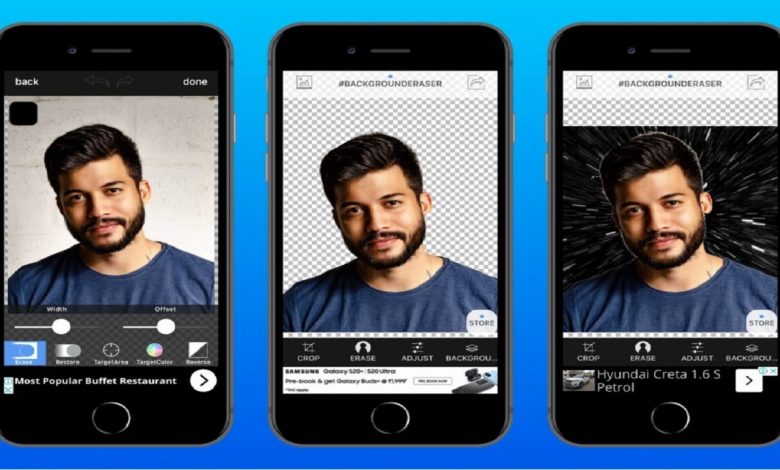
پیش از این بیرون کشیدن سوژه عکس از محیط آن نیازمند یک دست ثابت و مقداری دانش فتوشاپی بود. امروزه هم جدیدترین بهروزرسانی iOS و هم چندین ابزار ویرایش عکس، بیش از یک راه را برای ارائه استیکرهای واتساپ با کیفیت بالا، رایگان و با کمترین تلاش، ارائه میکنند.
قابلیت کپی موضوع در iOS ۱۶
اگر تلفن هوشمند اپل را در جیب خود حمل میکنید و اخیرا به آخرین نسخه iOS ارتقاء یافتهاید، امکان انتخاب فقط موضوع عکس و در نتیجه حذف پس زمینه مستقیما در تلفن شما تعبیه شده است.
استفاده از این ویژگی آسان است و دقیقا مانند کپی و چسباندن متن عمل میکند. عکسی را از رول دوربین، برنامه Photos یا وب باز کنید و انگشت خود را روی تصویر برای چند ثانیه نگه دارید، یک کادر ظاهر میشود که به شما این امکان را میدهد که کپی کنید یا تصویری را از وب بردارید، روی اولی ضربه بزنید تا موضوع برشخورده را در کلیپ بورد تلفن خود کپی کرده و روی دومی برای ارسال ضربه بزنید، سپس میتوانید تصویر را در هر کجا که میخواهید بچسبانید. از جمله یک چت گروهی، برنامه یادداشتها و یک پست رسانه اجتماعی. اگر برنامه Files را انتخاب کنید، موضوع شما به طور خودکار به یک فایل PNG با پسزمینه شفاف تبدیل میشود.
چه از این ابزار یا هر ابزار دیگری در این لیست استفاده کنید، دقت هوش مصنوعی زیربنایی (چقدر میتواند سوژه را از پس زمینه جدا کند) به چند عامل بستگی دارد. به عنوان مثال، سطح کنتراست بین سوژه شما و هر چیزی که پشت آن است، وجود دارد. اگر میخواهید تصویر عروسی را که روی تپه برفی ایستاده است، برش بزنید، ممکن است هوش مصنوعی نتواند تشخیص دهد که لباس عروسی به کجا ختم میشود و برف را هم برش بزند.
به طور کلی، ویژگی «کپی سوژه» نمونه خوبی از قابلیتهای هوش مصنوعی قدرتمند اپل مبتنی بر تلفن است، اما هنوز هم برای ایجاد خطوط کلی دقیق، به خصوص بدون تضاد فاحش بین پسزمینه و پیشزمینه، مشکل دارد. با این حال، این ابزار بسیار سریعتر از هر چیز دیگری در این لیست است. در مواقعی که میخواهید یک شکلک سریع بسازید و نمیتوانید لپتاپ خود را باز کنید، عالی است.

Picsart
پلتفرم وب Picsart دارای برخی از ویژگیهای ویرایش عکس است که به شما کمک میکند از استیکرهای تلگرام خود نهایت استفاده را ببرید. از جمله آنها حذف پس زمینه رایگان است. این ابزار از هوش مصنوعی برای تشخیص خودکار طرح کلی سوژه اصلی عکس و برش هر چیز دیگری استفاده میکند.
برای شروع، به وب سایت Picsart’s Quicktools بروید و روی Select files کلیک کنید. یک عکس از فضای ذخیره سازی رایانه خود انتخاب کنید، با این روش پلتفرم به طور خودکار پس زمینه را در عرض چند ثانیه حذف میکند.
Picsart در حذف دقیق پسزمینهها بسیار خوب است، اما اگر چیزی وجود دارد که پلتفرم از قلم افتاده است، میتوانید از ابزار ویرایش دستی آن برای حذف آن استفاده کنید. برای انجام این کار، روی نماد پاک کن در گوشه سمت چپ بالای پیش نمایش تصویر خود کلیک کنید. پنجرهای در صفحه مرورگر شما ظاهر میشود که در آن میتوانید از یک قلم مو برای تمیز کردن لبههای سوژه خود استفاده کنید؛ اگر به دلایلی بیش از حد حذف شد، روی Restore ضربه بزنید تا هر آنچه را که نیاز دارید، بازگردانید. همچنین یک ابزار Zoom در پایین سمت چپ وجود دارد که تا ۳۰۰ درصد بزرگنمایی میکند و ابزارهای Undo/Redo برای زمانی که متوجه میشوید که Cmd/Ctrl + Z هنگام خطا عمل نمیکند.
پس از اتمام کار، روی Apply کلیک کنید. این شما را به پنجره قبلی باز میگرداند، جایی که میتوانید ابعاد مناسبی را برای ساخته خود انتخاب کنید، بسته به جایی که میخواهید آن را به اشتراک بگذارید یا برای ذخیره آن در رایانه خود، گزینه Download را بزنید.
اگرچه میتوانید از پاککننده پسزمینه به صورت رایگان در یک مرورگر وب استفاده کنید، اما حذف پسزمینه عکس در حال حرکت به اشتراک طلایی Picsart نیاز دارد که دیگر رایگان نیست و میتواندبرای شما هزینه بر باشد. میتوانید در مرورگر تلفن همراه به این ابزار دسترسی داشته باشید، اما با هر طرحی که ترسیم میکند، هیچ گزینهای برای ویرایش دستی تصویر استخراجشده وجود ندارد.
در تلفن خود، با باز کردن برنامه، ورود به سیستم و ضربه زدن روی علامت مثبت در پایین شروع کنید. صفحه بعدی پیش نمایشی از تصاویر ذخیره شده در تلفنتان را به شما ارائه میدهد، یک مورد اخیر را انتخاب کنید یا برای دریافت گزینههای بیشتر روی مشاهده همه ضربه بزنید. با ضربه زدن روی دکمه Remove BG در پایین صفحه ادامه دهید و درست مانند وب، برنامه به طور خودکار موضوع اصلی تصویر را انتخاب کرده و همه چیزهای دیگر را حذف میکند.
تفاوت اصلی بین رابطهای تلفن همراه و وب این است که برنامه Picsart گزینههای زیادی را برای جایگزینی پس زمینهای که به تازگی حذف کردهاید در اختیار شما قرار میدهد. میتوانید یک رنگ ساده، یک گرادیان یا یک تصویر را از گالری پسزمینه وسیع آنها انتخاب کنید که شامل مجموعهای از نشانههاست که تنها با چند ضربه شما را به مقصد میرسانند.
برای اصلاح انتخاب، روی نماد پاک کن در بالای تصویر خود ضربه بزنید، خواهید دید که دقیقا همان طور که در بالا توضیح داده شد کار میکند. نقطه ضعف در این جا این است که بسته به اندازه دستگاه شما، کار با تلفن میتواند ناراحت کننده باشد. برای مثال، برنامه به شما اجازه نمیدهد تصویر را بچرخانید یا زاویه دهید تا ردیابی لبهها آسانتر شود، بزرگنمایی و کوچکنمایی تصویر نیز به گوشههای دیگر آن بستگی دارد.
وقتی کارتان تمام شد، روی علامت تیک در گوشه سمت راست بالای صفحه ضربه بزنید تا تغییراتتان ذخیره شود، سپس روی نماد فلش در همان مکان برای ادامه کار ضربه بزنید. همان طور که ممکن است تصور کنید، Picsart از شما میخواهد که اثر خود را در پلتفرم خود پست کنید، اما اگر روی Skip (گوشه سمت راست بالا) و سپس Save ضربه بزنید، میتوانید از گالری تلفن خود به عکس جدید خود دسترسی پیدا کنید.
مهم نیست از کدام نسخه پلتفرم استفاده میکنید، Picsart بهطور خودکار یک واترمارک وحشتناک به تصاویر شما اضافه نمیکند (برخلاف برخی دیگر از ابزارهای ویرایش عکس رایگان مبتنی بر مرورگر)، بنابراین میتوانید مطمئن باشید که تمام کارهایتان در این مورد درست انجام شده است.
Remove.bg
نام آن گویای همه چیز است: Remove.bg وب سایتی است که صرفا به شما کمک میکند پس زمینه (bg) را از تصاویر خود حذف کنید. این ساده، آسان برای استفاده و از همه بهتر، رایگان است. فقط یک تصویر را از رایانه خود آپلود یا رها کنید و اجازه دهید پلتفرم جادوی خود را انجام دهد.
Remove.bg بهطور شگفتانگیزی دقیق است، بهراحتی موهای کرکی یا بالها را در باد انتخاب میکند، حتی بدون ویرایش دستی. اگر از نتیجه راضی هستید، میتوانید روی Download یا Download HD کلیک کنید. گزینه دوم منجر به یک فایل بزرگتر میشود و دیگر رایگان نیست، اما اگر پلتفرم چیزی را از دست داد، میتوانید روی دکمه Edit در گوشه سمت راست بالای تصویر خود کلیک کنید.
برای اصلاح لبههای سوژه، روی Erase & Restore کلیک کنید. درست مانند Picsart، میتوانید طرح کلی را تغییر دهید تا از شر پسزمینه خلاص شوید. تفاوت این است که ابزار Remove.bg محدودتر است. در این جا، تنها نوار لغزندهای که دارید Size است، که تعیین میکند که قلمویی که برای حذف بقایای پسزمینه تصویر استفاده میکنید چقدر بزرگ یا کوچک است. یک گزینه بزرگنمایی در بالای تصویر وجود دارد، اما دکمه لغو وجود ندارد، بنابراین اگر اشتباهی مرتکب شدید، باید با زدن Restore آن را اصلاح کنید. این گزینه قلم موی پاک کن شما را تغییر داده و باعث میشود با هر ضربه قسمتهایی از تصویر شما دوباره ظاهر شود.
پس از اتمام کار، روی دانلود (یا دانلود HD) کلیک کنید تا کارتان به عنوان یک فایل PNG در رایانه ذخیره شود. Remove.bg روی تصاویر شما واترمارک نمیزند، بنابراین میتوانید به راحتی از آنها برای استیکرها استفاده کنید.

Adobe Express
شرکتی که مسئولیت فتوشاپ را بر عهده دارد، ابزاری رایگان به افراد داده است تا پسزمینه عکسهای خود را بدون استفاده از اشتراک Adobe حذف کنند. استفاده از آن آسان است و با هوش مصنوعی Adobe قدرت میگیرد و هر بار نتایجی درخور فتوشاپ به شما میدهد.
برای شروع به صفحه حذف پسزمینه Adobe Express بروید و روی آپلود عکس کلیک کنید. این پلتفرم بسیار پیچیدهتر است و بسیار فراتر از حذف پسزمینه است، اما Adobe این میانبر را برای سرعت کار ایجاد کرده است. این پلتفرم یک صفحه جدید باز میکند که در آن میتوانید تصویری را از هارد دیسک خود انتخاب یا روی Browse در دستگاه خود کلیک کنید تا آنچه را که نیاز دارید، پیدا کنید.
مانند سایر ابزارهای این لیست، Adobe Express کارهای سنگین را برای شما انجام میدهد و به طور خودکار همه چیز را به جز موضوع عکس شما حذف میکند. نتایج بهطور شگفتآوری دقیق هستند و اگر از آنها راضی هستید، میتوانید ادامه دهید و روی دانلود کلیک کنید تا اثر خود را ذخیره کنید. اگر فکر میکنید برای بینقص کردن تصویرتان نیاز به تغییرات بیشتری است، روی Customize کلیک کرده و از همه ابزارهای Adobe Express لذت ببرید.
برای ویرایش برش و لذت بردن از طیف کامل جعبه ابزار Adobe Express، باید یک حساب Adobe ایجاد کنید یا با یک حساب موجود وارد شوید. هنگامی که این کار را انجام دادید، پلتفرم تصویر شما را باز میکند و میتوانید با کلیک بر روی موضوع و سپس ویرایش برش، لبهها را برش دهید. شما یک ابزار نه چندان جامع مشابه ابزار Remove.bg خواهید داشت، می توانید اندازه قلم مو را سفارشی کرده و بین Erase و Restore سوئیچ کنید، اما مانند Picsart سختی یا شفافیت را کالیبره نکنید؛ به عنوان یک امتیاز، یک ویژگی برش معکوس دریافت خواهید کرد که پسزمینه را حفظ میکند و سوژه اصلی را حذف کرده و حفرهای در عکس شما باقی میگذارد.
وقتی کارتان تمام شد، روی علامت تیک در گوشه سمت راست بالای صفحه کلیک کنید. در صورت تمایل میتوانید به بازی با تصویر خود ادامه دهید و متن، فیلترها، قلم موها و تصاویر دیگر را اضافه کنید. اما اگر از نتایج راضی هستید، روی دانلود در گوشه سمت راست بالای صفحه کلیک کرده و PNG (پسزمینه شفاف) را به عنوان فرمت خروجی فایل انتخاب کنید، این باعث میشود که پسزمینه تصویر شما هنگام ذخیرهسازی یک رنگ نباشد.
بیشتر بخوانید
- چگونه حالت مهمان را برای کاربر دیگری روی گوشی خود فعال کنیم؟
منبع: popsci







